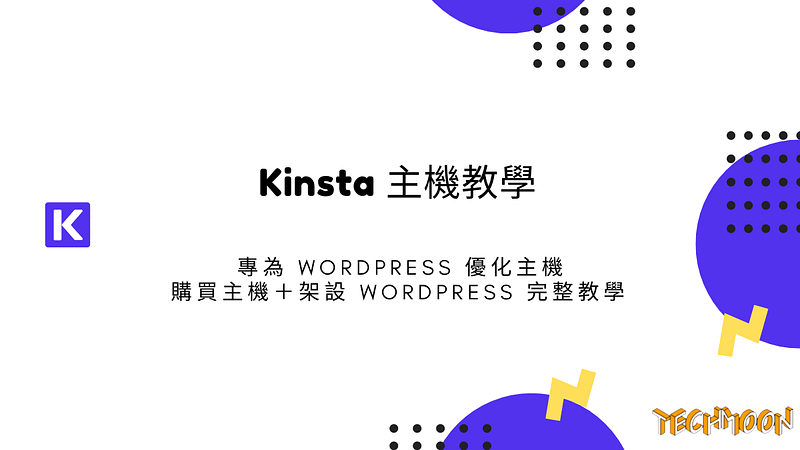當今數位時代,擁有自己的專屬網站已逐漸成為必然趨勢。無論你是個人品牌、初創企業還是大型組織,架設專業網站都能為你提升形象、擴大品牌影響力並與你的目標受眾建立聯繫,增加互動。
然而,對於許多人來說,網站架設似乎是一個高深莫測的技術領域,充滿了困難和挑戰,不知該如何著手開始這件事。如果你也有這樣的困擾,那麼快跟我們一起進入網站架設的世界!
Bluehost 是知名的網站主機提供商,尤其對於 WordPress 網站來說,為其提供了優秀的支援服務和易於使用的介面。我們將在本文中教你如何使用Bluehost主機和WordPress網站架設平台,讓你能夠輕鬆建立起專業且功能強大的網站!本文轉載自Bluehost教學+架站方案全解,手把手教你自架WordPress網站!
請點擊以上鏈接閱讀完整文章,掌握Bluehost 自行架站!
架站三要素:域名+主機+網頁設計
我們首先來了解一些 網站架設 的基礎知識。創建網站需要具備三個基本元素:域名、主機,以及網頁設計。這些元素共同構成了你的網站,並確定了用戶如何找到並瀏覽體驗你的網站:
域名(是什麼+怎麼取)
域名是網站的網路地址,就如同一個實體地址讓人們能夠找到你的家一樣,域名讓用戶能夠在網路上找到你的網站,是你所架設的網站在網路世界的獨特標識。
所以,選擇一個合適的域名非常重要,它不僅能代表你的網站形象,也會影響你的網站在搜索引擎中的排名。 Bluehost 為你提供了免費域名註冊服務,你可以在Bluehost 中直接輸入你想註冊的域名進行嘗試,看看是否可行( 點擊這裡即可免費註冊域名 )。
在註冊域名的時候,也有一些小技巧能夠令你選擇適配性更高的域名,例如:
- 獨特且易於記憶:一個好的域名應該是獨一無二的,讓人們能夠輕易記住。避免使用難以拼寫或者發音的詞。
- 相關性(代表你的品牌):選擇與你的業務或品牌相關的域名。這將使人們更容易聯想到你的業務或品牌。
- 簡潔:盡可能選擇簡短的域名。太長的域名可能會讓人感到困惑,並且更難記住。
- 使用熟悉的頂級域: .com、.org 和 .net 是最常見的頂級域,例如 “.org” 用於組織,”.edu” 用於教育機構等。人們對它們最為熟悉,如果可能,儘量使用這些頂級域。
- 避免數字和連字符:除非它們是你的品牌的一部分,否則通常應該避免在域名中使用數字和連字符,因為它們可能會增加拼寫你網站域名的困難度。
例如,我們網站的域名 websitebuilder.com.tw 由三部分組成:
- 簡潔直觀的 “websitebuilder” 代表我們網站的主要內容且與網站架設相關,可讓讀者直接明白能夠從我們網站瀏覽獲取到哪一方面的知識內容;
- 同時,我們採用了大眾常見且熟悉的頂級域.com,令我們的網站更容易被搜索引擎推薦;
- 此外,我們加入了tw 這一個關鍵地域名代稱,能夠讓我們的網站被更多台灣用戶搜索到並進行點擊瀏覽。
現在,相信你已經準備好了自己的域名註冊,那麼讓我們一起來看看如何選擇關鍵的網站主機服務,這關係到你的網站是否具備較快的運行速度,能否為用戶提供良好的瀏覽體驗,及信息數據是否安全等問題。
虛擬主機(是什麼+怎麼選)
虛擬主機 是一種網路服務,它將你的網站信息存儲在一個或多個遠程服務器上。當用戶訪問你的網站時,這些服務器將網站的內容(例如文字、圖片、視頻等)提供給用戶。
Bluehost 是市面上較受歡迎的熱門虛擬主機服務商之一,操作簡單便捷,功能多樣且強大,能夠從性能、安全性、客戶支援等方面為你的網站架設提供支援。
我們在思考Bluehost 是否適用於自己的網站架設時,可以從以下幾個方面進行考慮:
- 性能:如果你的網站需要運行大量的流量或資源,則需要考慮主機的硬體資源,包括處理器、記憶體等。
- 可靠性:查看主機的正常運行時間或可用性。理想情況下,這個數字應該接近100%,這代表你的網站將幾乎全時間在線。
- 技術支援:選擇一個提供良好客戶支援服務的主機。如果你遇到任何問題,他們應該能夠迅速並有效地提供幫助。
- 價格:價格根據提供的服務和資源有所不同。確保你選擇的主機方案在你的預算範圍內,並符合你的需求。
- 擴展性:如果你的網站在未來可能會增長,考慮一個可以輕鬆升級的主機方案。這樣你就可以隨著你的網站的增長來增加資源。
- 評價:閱讀其他客戶的評價和評論,了解他們對主機的滿意程度如何。這可以提供有關主機質量和客戶服務的有用信息。
完成主機選擇後,我們就要開始正式的網頁設計了,為你的網站添磚加瓦,開始編輯具體內容宣傳推廣你的業務及品牌。
網頁設計
網頁設計是創建網站的重要部分,它涉及到網站的布局、色彩、字體、圖形和內容的配置。一個吸引人且易於使用的網站設計可以大幅提高網站的用戶體驗,並有助於提高網站的涵蓋率和轉換率。
Bluehost 作為功能全面的主機服務商,也為你提供了各種各樣的網頁設計工具及模版,你可以根據自己的具體需求進行選擇,通過其易於使用的功能自定義架構網站。例如下圖所示, Bluehost 提供了專業的電子商務系統,能夠讓你直接使用開始架設自己的線上商店網站。
在進行具體的網頁設計操作過程中,我們也可以注意一些要點來優化網站內容和SEO 等,令你的網站能夠被更多人看到,給用戶留下好印象:
- 響應式設計:隨著移動設備的普及,響應式設計已經變得非常重要。這種設計可以讓網站在不同的設備(如桌面、平板、手機)上都能正常工作。
- 吸引人的視覺設計:好的視覺設計可以吸引並保留用戶的注意力。這可能包括吸引人的圖片、視頻或者其他視覺元素。
- 行動號召(Call to Action):網站應該有明確的行動號召,引導用戶進行特定的行為,如購買產品、註冊電子報或者填寫聯繫表單。
- 優化速度:網站加載速度是影響用戶體驗的重要因素。使用各種技術和工具來優化網站的加載速度,可以提高用戶的滿意度並提高轉換率。
- 設計簡潔一致:確保網站的各個部分在設計上保持一致,避免使用過多的元素和信息,可以提高網站的專業度並增強用戶的信任感。
- 易用性:網站應該易於使用,並且符合用戶的期望。這可能包括提供明確的、有助於導航的提示,以及易於理解的互動元素、清晰易讀的字體和顏色等。
在了解並準備好這些架站要素後,相信你已經更明白自己的網站應該如何設計製作了。接下來,讓我們一起詳細學習Bluehost 主機和WordPress 架站的具體操作,讓你的網站能更上一層樓!
虛擬主機推薦:Bluehost
Bluehost 是一家全球領先的網頁寄存公司,從 2003 年開始為全球數百萬的網站提供安全、高效的寄存服務。Bluehost 提供多種寄存方案,包括共享寄存、VPS 寄存、專用寄存等,以滿足不同用戶的需求。此外,Bluehost 是全球最大的 WordPress 網站架設平台官方所推薦主機提供商之一。
Bluehost的特色功能
Bluehost 作為一家知名的網站寄存公司,提供全面的網站建設和管理解決方案。以下是 Bluehost 的一些特色功能:
多種寄存方案
Bluehost 提供多種寄存方案,以滿足不同類型的使用者需求。其中包括:
- 共享寄存:這是最基本的寄存方案,適合有較低流量和預算的網站。在此方案中,你的網站將與其他網站共享一個服務器的資源。
- VPS 寄存:Virtual Private Server(VPS)寄存提供了更多的伺服器資源,並且你有權控制你的虛擬空間。這適合需要更高性能的中型網站。
- 專用寄存:這是最昂貴,但也最強大的寄存方案。你將有一個服務器的全部資源,適合流量大、需要高度控制的大型網站。
- WordPress 寄存:這是專門為 WordPress 網站設計的寄存方案,已經對 WordPress 進行了優化。
一鍵安裝 WordPress
Bluehost 提供了 一鍵安裝 WordPress 的功能,讓你能夠在幾分鐘內建立一個全新的 WordPress 網站。這對於初創公司和非技術專業人士來說十分方便,因為他們不需要有任何的代碼編寫技能就可以輕鬆設置自己的網站。
全天候客戶支援
Bluehost 提供 24/7 的客戶服務,包括電話和網路即時聊天。這意味著,無論何時,只要你遇到問題,都可以聯繫他們的專業技術支援團隊獲得幫助。
強大的內置功能
通過Bluehost 各式各樣的內置功能,你可以找到數千種插件、主題和服務,以增強你的網站功能和外觀。無論你需要社交媒體插件、SEO 工具,還是商業主題,你都可以在 Bluehost 市場中找到。
專業電子郵件服務
Bluehost 提供專業的電子郵件服務。每個寄存方案都包括至少一個免費的電子郵件帳戶,你可以使用自己的網域名稱創建專業的電子郵件地址。
SEO 工具
Bluehost 提供了一系列的 SEO 工具,可以幫助你優化你的網站,以在搜索引擎中獲得更好的排名。這些工具包括關鍵字優化、網站分析和網站地圖生成等。
保證正常運行時間與速度
Bluehost 提供 99.9% 的正常運行時間保證,這意味著你的網站將在一年的大部分時間內都能保持線上運行。這對於確保你的網站能在任何時間都能為訪客提供服務非常重要。此外,Bluehost 的服務器速度也非常快,這可以提供更流暢的用戶體驗,並有助於提高你的 SEO 排名。
免費 SSL 證書及安全性保障
Bluehost 提供多層的安全防護措施,包括免費的 SSL 證書、域名隱私保護(Domain Privacy Protection)和網站鎖定(SiteLock)。此外,Bluehost 還提供自動備份服務,以防止數據丟失。
為了保護你的網站數據,Bluehost 為所有寄存方案提供免費的 SSL 證書。SSL 證書會對你的網站進行加密,保護你的數據免於被黑客竊取。
免費域名
Bluehost 為新用戶提供一年的免費域名註冊服務。這意味著你在購買 Bluehost 寄存方案的同時,可以免費獲得一個域名,省去了額外的註冊費用。
WordPress 官方推薦
Bluehost 是 WordPress.org 官方推薦的三大寄存提供商之一。這主要是因為 Bluehost 提供了出色的性能、穩定的運行時間、優秀的客戶服務和強大的 WordPress 支援。Bluehost 提供一鍵安裝 WordPress 的功能,並且有專門優化的 WordPress 寄存方案。以下我們將更詳細介紹WordPress。
以上特色功能使 Bluehost 成為一個值得信賴的網站寄存提供商。無論你是初創企業、個人博客還是大型企業,Bluehost 都能為你提供高效、穩定、安全的網站寄存服務。
Bluehost的優缺點
24/7 客戶支援: Bluehost 提供全天候的客戶支援,無論你何時遇到問題,都可以獲得即時的幫助。
價格漲幅: 雖然 Bluehost 的入門價格相當具有吸引力,但續約價格會比起初的價格有所提高。
多種寄存方案: Bluehost 提供多種寄存方案,包括共享寄存、VPS 寄存、專用寄存和 WordPress 專用寄存,可以滿足不同用戶的需求。
網站遷移費用: 與一些提供免費遷移服務的寄存商不同,Bluehost 會收取網站遷移的費用。
免費 CDN 服務: Bluehost 提供免費的 Cloudflare CDN 服務,可以幫助你的網站快速載入,無論訪客在何處。
附加費用: Bluehost 的一些附加功能如網站備份和高級安全特性可能需要額外付費。
30 天退款保證: 如果你不滿意 Bluehost 的服務,可以在 30 天內申請退款。
網頁設計平台:WordPress
WordPress是什麼?
WordPress 是一個開源的內容管理系統(CMS),令用戶能夠輕鬆地創建、設計和管理網站。從簡單的部落格到複雜的電子商務網站,WordPress 都能完成。由於其靈活性和易用性, WordPress 已經成為全球最受歡迎的網頁設計平台 。
WordPress功能及優勢
WordPress 是一個十分強大且靈活的內容管理系統(CMS),它讓你可以自由創建和管理各種類型的網站,包括博客、企業網站、電子商務網站等。WordPress 的特點是用戶友好,易於學習和使用,且具有高度的可定制性。
以下是 WordPress 的一些主要功能和優勢:
- 使用者友好:WordPress 的使用者介面直觀且易於使用。即使是初學者也可以輕鬆上手並創建專業的網站。
- 強大的插件生態系統:WordPress 擁有數以萬計的插件,用戶可以使用這些插件來擴展網站的功能,如添加聯絡表單、增強 SEO、加強網站安全等。
- 大量的主題:WordPress 提供了大量的免費和付費的主題,用戶可以根據需要選擇合適的主題來定制網站的外觀和風格。
- 高度可定制:除了現有的主題和插件,WordPress 還可以令用戶透過編輯代碼來進一步定制網站的功能和外觀。
- SEO 友好:WordPress 網站結構清晰,且提供許多 SEO 工具和插件,如 Yoast SEO,有助於提升網站在搜索引擎中的排名。
- 社群支援:WordPress 擁有一個龐大的開發者和使用者社群,你可以在許多論壇和網站上找到關於 WordPress 的教學、問題解答、建議和技巧。
- 支援多語言:WordPress 支援多種語言,這使得創建多語言網站變得簡單且方便。
- 響應式設計:多數 WordPress 主題都支援響應式設計,確保你的網站在各種裝置上都能良好運作。
- 易於管理:WordPress 提供了許多工具和功能,如排程文章、批次編輯、媒體庫等,讓網站的管理更為輕鬆。
- 內容編輯器:WordPress 的內容編輯器支援視覺和文字模式,方便用戶編輯和格式化內容。其中的 Elementor 編輯器更提供了豐富的內容塊,讓內容編排更具彈性。
無論你是初創企業還是成熟的企業,WordPress 都能為你提供一個功能強大且易於管理的網站建設平台。
【操作教學】註冊與設定Bluehost賬號
選擇合適的Bluehost主機方案(適用對象+功能對比)
當你 準備選擇Bluehost的主機方案 時,可能會發現有許多不同的選項可以考慮。每種方案都有其獨特的特點和價格,因此選擇最適合你需求的方案可能需要一些研究。
由於不同的方案針對不同的使用者需求,因此了解每種方案的功能和特點對比,將有助於你做出最佳的決定:
Basic($2.95/月)
適合初創企業、個人博客或小型網站。
提供1個託管網站服務,10 GB SSD 存儲及WordPress 自定義主題功能。
Choice Plus($5.45/月)
適合需要更高效能和安全性的中大型企業。
在Basic 的基礎上增加了隱私和安全功能,提供免費網站備份、免費CDN、免費一年域名、免費SSL等服務,托管網站數量及SSD 存儲功能皆有相應升級。
Online Store($9.95/月)
適合需要開設線上商店進行在線銷售業務的個人或企業。
在網站主機託管服務基礎上,還提供了線上商店主題、數據分析、產品上架、支付方式、物流渠道等多樣化在線銷售功能。
Pro($13.95/月)
適合需要最高效能、增強安全性和專門支援的大型企業或高流量網站。
在 Choice Plus 的基礎上進一步優化了網絡資源,增加了高性能伺服器,可託管5個網站,提供100 GB SSD 存儲空間。
如何註冊Bluehost賬號及免費域名
註冊 Bluehost 賬號的過程相對直接並且簡單,可以按以下步驟指南進行操作:
首先,訪問 Bluehost 官方網站,選擇符合自己需求的主機計劃,再點擊主頁相對應的 “Select”,即可開始註冊。我們在這裡選用Bluehost 的WordPress主機基礎方案進行操作步驟演示:
接著,你將進入Bluehost 的免費域名註冊介面,輸入你想要註冊的域名,然後單擊「搜索域名」。域名顯示可供購買後,單擊繼續。:
然後,你將進入賬號信息填寫介面,開始填寫Bluehost 所提供的信息欄(記得確認郵箱地址是否正確,付款收據等信息將寄送到你的郵箱中):
接著,確認你所選擇的主機方案套餐價格等信息是否正確,看看自己是否需要再為網站額外購買SEO 優化工具等,然後輸入付款方式信息進行提交,即可開始正式創建你的Bluehost 賬號。
在前一步中你所註冊的網站域名(Domain Name)就是你登入Bluehost 的賬號名稱,你只需要再輸入確認自己的登錄密碼即可完成Bluehost 賬號註冊。
使用你剛剛創建的新密碼登錄你的賬戶(網域名稱),就可以開始設置並管理你的網站了!
不過,以上步驟可能會因 Bluehost 的網站更新或服務變動而略有變化。如果在註冊過程中遇到任何問題,你可以隨時聯繫 Bluehost 的客服以獲得幫助。
安裝與設定WordPress
在Bluehost上安裝WordPress
登錄你的Bluehost 控制面板,單擊側面導航中的「託管」選項卡。
單擊「添加站點」。

選擇安裝 WordPress並單擊繼續。

在「網站標題」字段中輸入你的網站名稱,然後單擊「繼續」。

在「輸入域名」字段中輸入你的域名,或者你可以選擇「使用臨時域名」。單擊「繼續」,前往下一步:

完成後,Bluehost 將開始安裝你的 WordPress 網站。

單擊「登錄 WordPress」以訪問你的 WordPress 儀表板。

選擇並安裝WordPress主題
當你登錄 WordPress 儀表板時,你將在左側看到主菜單。單擊「外觀」。
這將帶你進入網站的「外觀」部分。要查找新主題,請選擇添加新主題。這將位於你當前主題的底部。

你可以通過單擊「功能過濾器」來搜索新主題, 並按配色方案、佈局、功能等對主題進行排序。確保在對主題、功能和佈局進行排序後

選擇你喜歡的主題後,單擊將鼠標懸停在該主題上時出現的「安裝」按鈕。

現在主題已安裝,你可以單擊「激活」 以使你的網站立即開始使用該主題。

從左側主菜單中,滾動到 「外觀」 並單擊 「小部件」。

來源: WordPress: Adding Widgets | Bluehost Support
從這裡,你將能夠查看 WordPress 主題上當前的小部件。

單擊向下箭頭按鈕導航到現有的小部件,這應該允許你自定義小部件。
你可以通過單擊左上角的插入器【+】按鈕來添加新的小部件。然後向下滾動到「小部件」類別。

完成自定義或添加新的小部件後,請務必單擊「更新」。

選擇並安裝WordPress插件
在 WordPress 儀表板內,從左側的插件菜單中選擇添加新鏈接。

來源: WordPress: Installing Plugins | Bluehost Support
你可以根據名稱、類別或功能搜索插件。只需在關鍵字字段中輸入插件的名稱即可。

單擊你要下載的插件右側的「立即安裝」 按鈕。

你的插件現已可用。單擊「激活」鏈接將其激活。

你的 WordPress 網站現已合併你激活的插件。 你可以隨時導航回到插件菜單以查看、停用或刪除活動插件。

如果你使用的是Bluehost作為你的網站託管服務,你的WordPress網站可能已經預先安裝了一些Bluehost推薦的插件。這些插件通常都會對你的WordPress網站提供一些優化或增強功能。
要管理Bluehost預設的插件,你只需要按照上述的步驟去WordPress後台的「插件」部分。在那裡,你可以看到所有已經安裝並啟動的插件,包括Bluehost預設的插件。你可以選擇停用或刪除這些插件,或者點擊插件名稱來訪問其設定頁面。
架設與設計你的網站
添加新的網頁
在WordPress 主菜單上,將鼠標懸停在「頁面」上,然後 在出現子菜單時單擊「添加新內容」 。
這將帶你進入頁面編輯器。首先,你需要為頁面創建一個標題。然後,你可以將內容添加到頁面。在文本編輯器中,添加你想要包含的任何文本、圖像、視頻或其他媒體。單擊【+】圖標選擇一個功能區塊。

你可以通過單擊「發布」框中的「預覽」按鈕來預覽頁面的外觀。

完成頁面編輯後,單擊「發布」。 這將立即創建你的頁面,你可以在你的網站上實時查看它。

如何創建、編輯或刪除網站貼文
在 WordPress 儀表板左側,你將看到一個包含帖子選項的菜單。單擊添加新的。
這與大多數文字處理程序的工作原理類似,提供加粗、斜體、設置對齊方式、添加鏈接等功能。要插入圖像,請單擊「添加媒體」。上傳圖片後,你可以將其放置在帖子中你想要的位置。
在菜單欄右側,你可以選擇幫助組織你的帖子。選擇你想要關聯的類別將有助於組織。添加標籤將有助於搜索文章以及與其他文章相關。撰寫帖子後,單擊「發布」按鈕。

為網頁或貼文添加編輯圖片
你可以將圖像添加到 WordPress 網站上的任何帖子或頁面。 首先,轉到你要插入圖片的頁面或帖子。
將鼠標放在你想要放置圖像的位置,然後單擊【+】圖標。
在功能區塊中,向下滾動到「媒體」,然後選擇「圖像」。
有幾種不同的方法可以添加圖像。 你可以使用已上傳到媒體庫的圖像,也可以從計算機上傳新圖像。 你還可以使用 URL 鏈接圖像。

選擇圖像後,如果你想添加標題,可以輸入附件詳細信息。
你還可以自定義顯示設置。 這包括圖像的對齊和大小。

如果你想要從媒體庫中上傳圖像,首先,單擊 WordPress 儀表板左側導航菜單欄上的媒體,選擇添加新項。

單擊「添加新」按鈕後,你將可以拖放要上傳的文件或單擊「選擇文件」。

如何優化與維護網站(Bluehost主機+WordPress)
優化和維護你的WordPress網站可以提高網站的性能,提升用戶體驗,並提高搜索引擎排名。以下是一些方法:
優化網站速度
- 使用插件:有許多WordPress插件可以幫助優化網站速度,例如 W3 Total Cache 和 LiteSpeed Cache。這些插件能夠創建網站的靜態頁面,從而減少服務器的負荷並加快頁面加載速度。
- 優化圖片:優化圖片可以顯著提升網站的加載速度。你可以使用如 Smush 或 EWWW Image Optimizer 這類的插件來壓縮你的圖片,同時保持圖片的質量。
- 使用CDN:內容分發網絡(CDN)可以將你的網站內容分發到全球的數據中心,當用戶訪問你的網站時,他們將從最近的數據中心獲取內容,這可以大大提高網站的加載速度。Bluehost與 Cloudflare CDN 緊密集成,你可以輕鬆啟用這項服務。
優化SEO
- 關鍵字優化:了解你的目標受眾並對他們可能搜索的關鍵字進行研究。然後在你的網站內容,包括標題、內文、URL、圖片alt文字等中,智能地使用這些關鍵字。
- 使用SEO插件:使用像是 Yoast SEO 或 All in One SEO Pack 這類的插件可以幫助你優化你的網站SEO。這些插件可以幫助你設置元標題、元描述、建立XML網站地圖等。
- 創建網站地圖:網站地圖可以幫助搜索引擎更好地理解並索引你的網站。許多SEO插件都能幫你自動生成網站地圖。
網站維護
- 定期更新:為了確保你的網站安全和功能正常,你需要定期更新你的WordPress版本、主題和插件。
- 備份網站:定期備份網站是非常重要的,這可以防止由於硬件故障、數據丟失或被黑客攻擊等情況導致的數據丟失。有許多WordPress插件,如 UpdraftPlus 和 BackWPup,可以幫你自動定期備份你的網站。此外,Bluehost也提供網站備份服務。
- 網站安全:安裝安全插件,如 All-In-One Security (AIOS) 或 iThemes Security,可以幫助你保護你的網站免受駭客攻擊。另外,Bluehost也提供免費的Let’s Encrypt SSL證書,這可以保護你的網站交換的數據安全。
在這個 Bluehost 教學和架站方案全解中,我們已經學習了如何選擇適合的 Bluehost 主機方案,如何設定和管理你的 Bluehost 帳戶,以及如何在 Bluehost 上自架 WordPress 網站。
希望這篇文章能夠幫助你順利地開始你的網站建設旅程。如果你在使用 Bluehost 或 WordPress 的過程中遇到任何問題,都可以留言告訴我們,我們將會很樂意為你提供幫助。祝你在網站建設的道路上一切順利!
通過Bluehost架設WordPress網站的常見問題(FAQs)
Bluehost是什麽?
如何在Bluehost上安裝WordPress?
Bluehost提供免費的SSL證書嗎?
如果我不滿意Bluehost的服務,我可以退款嗎?
如何在Bluehost上更新我的WordPress版本?
如果我在使用Bluehost的過程中遇到問題,我應該怎麽辦?